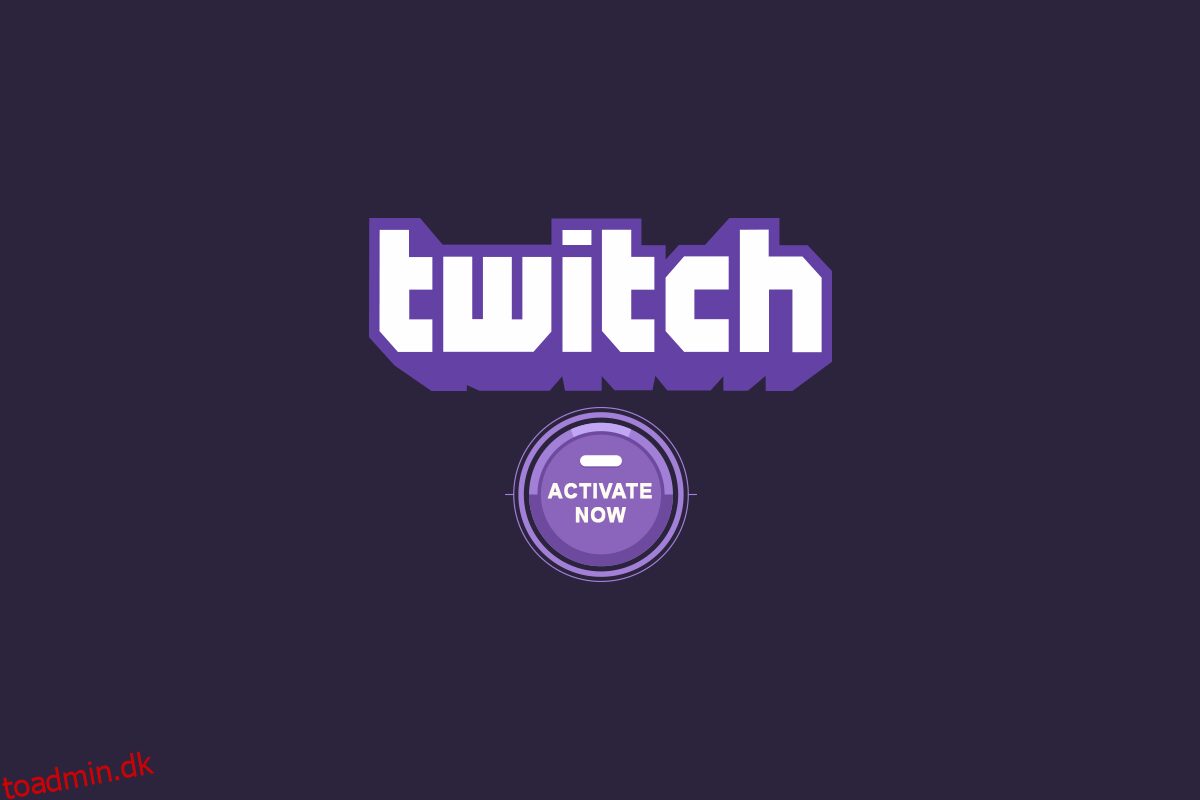Twitch er en velkendt live streaming-applikation, der er skræddersyet til spilindhold. Den væsentlige specialitet ved platformen er, at den tilbyder brugere af spillene at engagere og streame indhold med andre. De er ikke kun gode til spilkultur som anmeldelser, gameplay og livestreams i konkurrencer, men de giver også skabere mulighed for at streame musik, skuespil og involvere sig i meget mere kreative ting. Derudover har onlinekilden musikshows, talkshows og et par tv-serier, der stolt rummer data om 15 millioner mennesker, der bruger Twitch hver dag. Den lukrative egenskab ved Twitch er, at de er bredt kompatible med mange andre forskellige enheder og platforme, men man skal aktivere Twitch-kontoen manuelt. Alligevel er det en ganske tiltalende pakke for ivrige spillere.
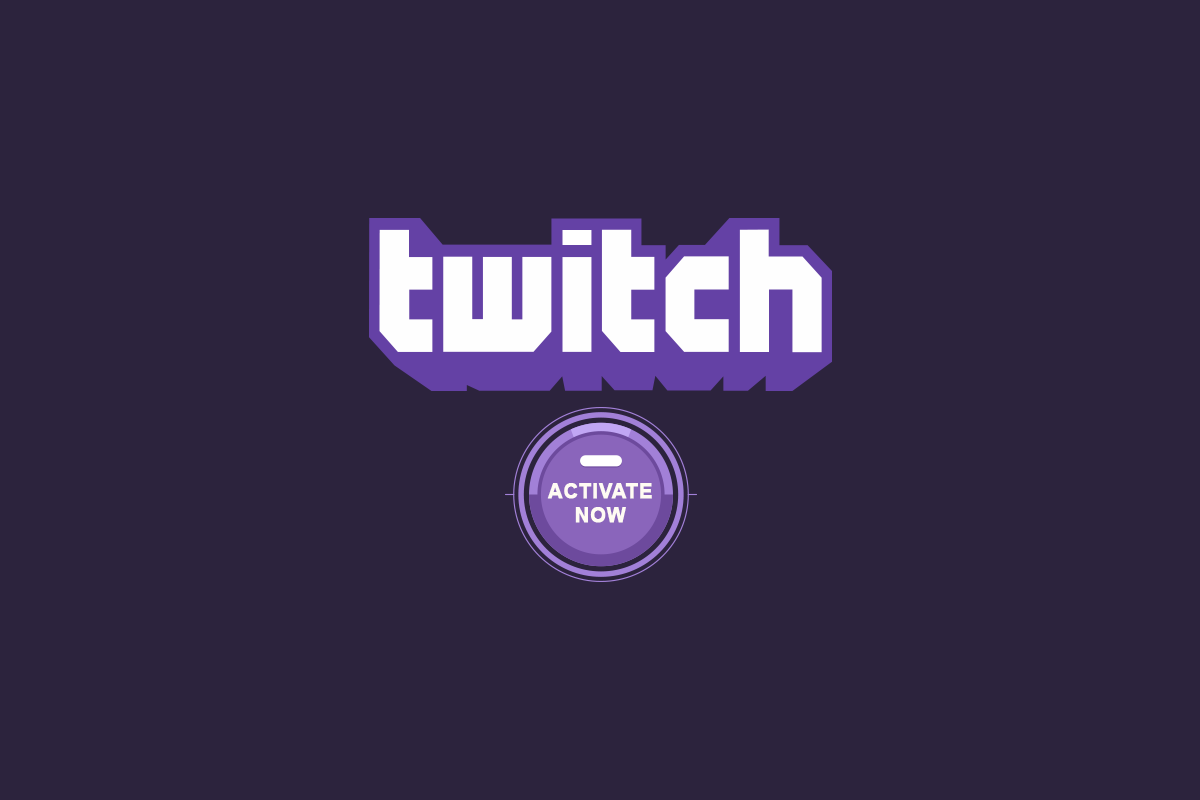
Indholdsfortegnelse
Sådan aktiverer du Twitch-konto på tværs af alle enheder
Før du lærer, hvordan du aktiverer Twitch-konto på flere enheder, lad os tjekke nogle af de nævnte funktioner i Twitch.
- Det udsender aktivt forskellige e-sportskonkurrencer.
- Platformens interaktive karakter forbinder mennesker over hele verden og skaber dermed en arena til at hjælpe gamere med at kende og lære bedre.
- Dens livestreaming-funktion gør, at den skiller sig ud sammenligneligt fra andre OTT-platforme.
- Dens kompatible karakter giver brugerne adgang til flere enheder.
- Yderligere egenskaber som live chat, egne gameplay-udsendelser og mange flere holder applikationen mere interessant.
Du kan oprette forbindelse til Twitch gratis. Visse eksklusive aktiviteter kræver dog et medlemsabonnement. Alligevel er den første ting, du skal gøre for at åbne platformen, at oprette en konto på Twitch TV og derefter bruge disse legitimationsoplysninger til at aktivere Twitch-konto på flere enheder.
Hvis du ikke har oprettet en Twitch-konto tidligere, skal du tilmelde dig som ny bruger. Du kan gøre det på forskellige måder. De opretter en ny konto via din mobiltelefon eller bærbare computer. Tjek nedenstående måder, og vælg en efter din bekvemmelighed.
Mulighed I: På telefon
Hvis dit valg er at oprette kontoen via din mobilenhed, skal du blot følge nedenstående trin. Husk, at de anførte trin er de samme for både iOS- og Android-brugere.
Bemærk: Da smartphones ikke har de samme indstillingsmuligheder, og de varierer fra producent til producent, skal du derfor sikre dig de korrekte indstillinger, før du ændrer nogen. De nævnte trin blev udført på Samsung M12-telefonmodellen.
1. Start Play Butik fra din Android-telefon.
Bemærk: Brug App Store, hvis du har en iOS-enhed.

2. Indtast Twitch i søgefeltet i vinduet Play Butik.

3. Klik på knappen Installer for at installere programmet.

4. Når det er installeret, skal du starte Twitch-applikationen og trykke på Tilmeld dig på Twitch-hjemmesiden.
5. Udfyld alle relevante detaljer såsom telefonnummer eller e-mail-id, opret derefter et brugernavn, indstil adgangskode til denne konto, og udfyld dine fødselsdatooplysninger. Når du er færdig, skal du trykke på knappen Tilmeld.
6. Indtast den modtagne aktiveringskode på din app. Hvis det er rigtigt, vil din konto blive åbnet.
Tada! Din Twitch-konto er færdig og klar til brug.
Bemærk: Hvis du ikke modtager koden, skal du vente et par minutter og trykke på funktionen Send koden igen for at modtage koden igen.
Mulighed II: På pc
Hvis dit valg er at oprette kontoen via din mobilenhed, skal du blot følge trinene nedenfor for at aktivere Twitch-kontoen på pc.
1. Åbn Twitch TV-websiden via din standardbrowser, og vælg Tilmeld dig til stede i øverste højre hjørne af webstedet som vist.

2. Udfyld alle de nødvendige detaljer for at oprette en konto på Twitch.

3. Når alle de påkrævede kolonner er udfyldt med relevante oplysninger, skal du klikke på knappen Tilmeld dig.

4. Efter tilmelding vil en sekscifret Twitch-aktiveringskode blive sendt til dit respektive telefonnummer eller e-mailadresse til verifikationsformål. Indtast den modtagne kode.

5. Hvis den indtastede kode er rigtig, vil din konto blive logget ind.

Mulighed III: På flere enheder
Fra de ovennævnte trin, håber du, at din konto på Twitch er oprettet med succes. Nu kan du fortsætte med aktiveringsprocessen på forskellige enheder. Processen kan variere lidt baseret på enhedskompatibilitet. Tjek således, hvordan du aktiverer Twitch-konto via procesvejledningen til Roku, Xbox, PlayStation, Amazon Fire Stick, Apple TV, Google Chromecast og smartphones nævnt nedenfor.
1. Roku
For at aktivere Twitch TV på Roku skal du implementere instruktionerne nedenfor.
1. Tænd din Roku-enhed, og tryk på knappen Hjem-ikon på din Roku-fjernbetjening.
2. Søg og download nu Twitch-applikationen. Klik derefter på Tilføj kanal.
3. Fortsæt med at åbne Twitch-appen. Log ind med dine legitimationsoplysninger, hvor der vises en side med aktiveringskodeoplysninger. Kopier koden.
4. Besøg igen Twitch-aktiveringssiden fra din telefon eller pc og log ind. Indtast derefter den kopierede kode og klik på Aktiver.

2. Xbox
Følg trinene nøje for at aktivere Twitch TV på Xbox.
1. Åbn Xbox-konsollen, og gå til Microsoft Store.

2. Søg og download Twitch-appen på konsollen.
3. Når den er downloadet, skal du starte Twitch-appen og logge på med dine legitimationsoplysninger.
4. På Twitch TV-aktiveringssiden vises en unik aktiveringskode til Xbox. Kopier nu aktiveringskoden.
5. Naviger til Twitch-aktiveringssiden via en browser efter eget valg.

6. Log ind med dine kontooplysninger og indsæt den kopierede kode her. Klik derefter på knappen Aktiver.
3. Playstation
Du skal blot følge instruktionerne nævnt nedenfor én efter én for at aktivere Twitch TV på PlayStation, som ligner Xbox.
Bemærk: Twitch TV er kompatibel med den seneste version af PlayStations såsom 3,4 og 5 med de lignende trin, der er angivet.
1. Åbn PlayStation-konsollen, og download Twitch-appen.

2. Når den er downloadet, skal du starte Twitch-appen og logge på med dine legitimationsoplysninger.
4. På Twitch TV-aktiveringssiden vises en unik aktiveringskode til Xbox. Kopier nu aktiveringskoden.
5. Gå til Twitch-aktiveringssiden via en browser efter eget valg.
6. Log ind med dine kontooplysninger og indsæt den kopierede kode her. Klik derefter på knappen Aktiver.
Håber du nemt kan aktivere Twitch-konto på din PlayStation.
4. Amazon Firestick
Firestick fra Amazon er en utrolig enhed, der giver Twitch en bemærkelsesværdig seeroplevelse. For at benytte det, skal du aktivere Twitch TV på Amazon Firestick. For at aktivere Twitch TV på Amazon Firestick skal du implementere nedenstående trin.
1. Sæt Firestick-enheden i dit TV, og åbn den.
2. Søg efter Twitch, og vælg appen.
2. Klik derefter på Download for at installere Twitch-appen på din enhed.

3. Når det er installeret, skal du trykke på Åbn for at starte Twitch-appen. Log derefter ind med relevante legitimationsoplysninger.
4. Kopier den unikke aktivering modtaget på Twitch TV-aktiveringssiden.
5. Besøg Twitch-aktiveringssiden via en browser.
6. Log igen ind med dine kontooplysninger og indtast koden. Når du er færdig, kan du nemt få adgang til Twitch TV gennem Amazon Firestick.
5. Apple TV
Følg nedenstående trin for at aktivere Twitch TV på Apple TV.
1. Åbn Apple TV, og gå til App Store fra din startskærmside.
2. Skriv Twitch på søgefeltet. Naviger gennem mulighederne, og vælg Twitch fra menuen.
3. Download derefter Twitch-appen.

4. Når installationsprocessen er færdig, skal du logge ind på din Twitch-konto og vente, indtil den er logget ind.
Nu kan du få adgang til Twitch TV på Apple TV problemfrit.
6. Chromecast
For at aktivere Twitch TV på Google Chromecast skal du implementere nedenstående trin.
1. Forbind først din Google Chromecast-enhed til dit Smart TV. Sørg derefter for, at begge enheder er tilsluttet det samme netværk.
2. Gå nu til menuen Chromecast-kanaler. Naviger til Twitch-applikationen.
3. Når du har fundet appen, skal du åbne den. Installer det derefter på dit tv.

4. Når den er installeret, skal du starte Twitch TV-appen. Der vises en skærm med en unik twitch.tv-aktiveringskode. Kopier koden.
5. Åbn derefter en browser på din enhed og naviger til twitch.tv-siden.
6. Her skal du logge ind med dine relevante legitimationsoplysninger.
7. Åbn endelig en ny fane. Gå til Twitch-aktiveringssiden og indtast den kopierede kode og tryk på Aktiver.
***
Vi håber, at denne vejledning var nyttig, og at du var i stand til at aktivere Twitch-konto. Fortæl os, hvad du vil udforske næste gang. Du er velkommen til at kontakte os for spørgsmål eller forslag via kommentarfeltet nedenfor.